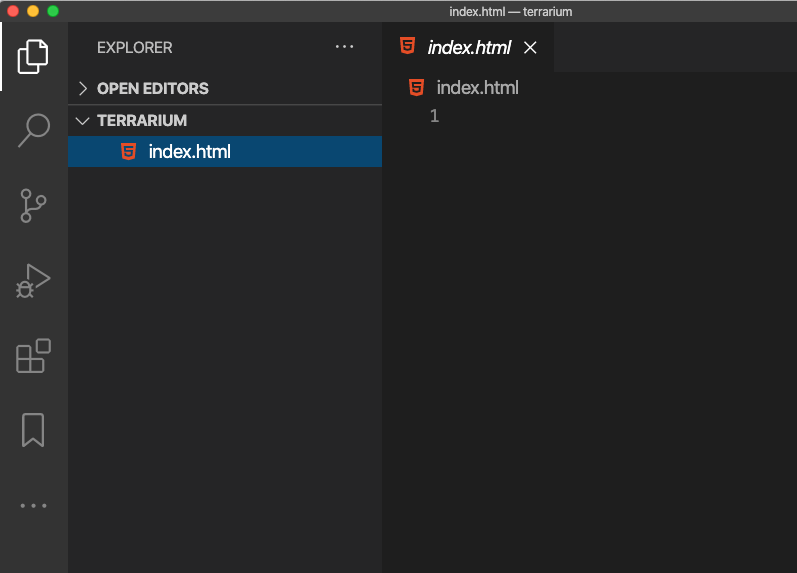11 KiB
花艺瓶项目 Part 1: HTML 简介
由 Tomomi Imura 绘制
课前测试
介绍
HTML,全称 HyperText Markup Language,它是网页的骨架。如果说 CSS 在装扮你的 HTML,并且 JavaScript 让它活起来,HTML 则是你的网页应用程序的身体。而 HTML 的语法也正好能证明这种看法,它包含了名为 "head"(头部)、 "body"(身子) 和 "footer"(脚部) 的标签。
在这次课程中,我们将会使用 HTML 去布局我们的虚拟花艺瓶界面的骨架。它将包含一个标题和三列内容:左右两列放置的可以拖拽的植物,中间的区域放置的是一个玻璃造型的花艺瓶。完成这堂课的内容,你应该可以看到放置着植物的列,但界面可能看起来有点奇怪。但没必要担心,在后面的内容里你会使用 CSS 编写样式使得它变得好看起来。
任务
在你的电脑上,创建一个名为 'terrarium' 的文件夹,并且在其中创建 'index.html'。你可以在 Visual Studio Code 中打开一个新的 VS Code 窗口去创建你的 terrarium 文件夹,点击「打开文件夹」来查看你的文件目录。在侧边管理面板中点击微小的「文档」按钮來创建新的文件:
也可以这样
在 git bash 中执行以下命令:
mkdir terrariumcd terrariumtouch index.htmlcode index.html或是nano index.html
index.html 文件会被你的浏览器识别为文件夹中的默认要打开的文件。例如这个网址:
https://anysite.com/test所对应的项目,是以包含着名为test目录且该目录存在index.html文件的结构构建的。并且index.html不需要展示在网址的末尾。
DocType(文档类型声明) 和 html 标签
HTML 文件的第一行就是文档类型声明。要将这一行内容放在文档的最顶端的位置实在会让人有点惊讶,但是它却能告诉旧版本浏览器,它应该使用当前指定的 HTML 规范以标准的模式来渲染页面。
提示:在 VS Code 中,你可以把鼠标悬浮在标签上,以此来获取 MDN 参考指南中关于其使用的信息。
文档的第二行就应该是 <html> 的起始标签,后面应该跟着的是 </html> 的结束标签。这对标签是我们编写的界面的根元素。
任务
把这几行内容写到你的 index.html 文档开头:
<!DOCTYPE html>
<html></html>
✅ 通过设置带有查询字符串(query string)的 DocType 可以设定几种不同的模式:怪异模式与标准模式。这些模式用于支持现在非常不常用的古老浏览器(Netscape Navigator 4 和 Internet Explorer 5)。你仍可以使用标准的文档类型声明。
文档的 'head'(脑袋)
HTML 文档中的 'head' 包含的区域有很多关于页面的重要信息,它也被称作元数据(metadata)。在我们的例子中,我们告诉 web 服务器这个页面将依据哪些信息被发送进行渲染,主要是四种:
- 网页的标题
- 网页的元数据,它包含:
- 字符集(Character Set),说明在页面中使用的字符编码。
- 浏览器信息,包括
x-ua-compatible,表示支持 IE=edge 浏览器 - 关于视图在加载时应该如何表现的信息。将视口设置为初始比例为 1 可以控制页面首次加载时的缩放级别。
任务
在文档中,新增 'head' 部分在 <html> 的标签里。
<head>
<title>Welcome to my Virtual Terrarium</title>
<meta charset="utf-8" />
<meta http-equiv="X-UA-Compatible" content="IE=edge" />
<meta name="viewport" content="width=device-width, initial-scale=1" />
</head>
✅ 当你把视图信息标签的内容设置成这个样子 <meta name="viewport" content="width=600"> 会发生什么事情? 请阅读更多关于 Viewport 的信息吧。
文件的 body(身子)
HTML 标签
在 HTML 中,往你的 .html 文档中添加标签去创建元素到你的页面中。每个标签都通常都有一个开始标签和结束标签,像是:<p>hello</p> 就表明是一个段落。 使用一组 <body> 标签放在 <html> 标签中以创建你界面的身体部分,现在你的文档应该变成下面这样:
任务
<!DOCTYPE html>
<html>
<head>
<title>Welcome to my Virtual Terrarium</title>
<meta charset="utf-8" />
<meta http-equiv="X-UA-Compatible" content="IE=edge" />
<meta name="viewport" content="width=device-width, initial-scale=1" />
</head>
<body></body>
</html>
现在,你可以开始构建你的页面了。一般来说,你会使用 <div> 标签在页面中创建单独的元素。我们将创建一系列包含图片的 <div> 元素。
图片
有一个不需要结束标签的 html 标签就是 <img> 标签,因为它有一个 src 元素,它包含页面渲染该项所需的所有信息。
在你的项目目录中创建一个名为 images 的文件夹,把源代码文件夹中所有的图片都放到新建的文件夹中。(里面总共有14张植物的图片)
任务
把这些植物图片分为两列放到 <body></body> 标签里:
<div id="page">
<div id="left-container" class="container">
<div class="plant-holder">
<img class="plant" alt="plant" id="plant1" src="./images/plant1.png" />
</div>
<div class="plant-holder">
<img class="plant" alt="plant" id="plant2" src="./images/plant2.png" />
</div>
<div class="plant-holder">
<img class="plant" alt="plant" id="plant3" src="./images/plant3.png" />
</div>
<div class="plant-holder">
<img class="plant" alt="plant" id="plant4" src="./images/plant4.png" />
</div>
<div class="plant-holder">
<img class="plant" alt="plant" id="plant5" src="./images/plant5.png" />
</div>
<div class="plant-holder">
<img class="plant" alt="plant" id="plant6" src="./images/plant6.png" />
</div>
<div class="plant-holder">
<img class="plant" alt="plant" id="plant7" src="./images/plant7.png" />
</div>
</div>
<div id="right-container" class="container">
<div class="plant-holder">
<img class="plant" alt="plant" id="plant8" src="./images/plant8.png" />
</div>
<div class="plant-holder">
<img class="plant" alt="plant" id="plant9" src="./images/plant9.png" />
</div>
<div class="plant-holder">
<img class="plant" alt="plant" id="plant10" src="./images/plant10.png" />
</div>
<div class="plant-holder">
<img class="plant" alt="plant" id="plant11" src="./images/plant11.png" />
</div>
<div class="plant-holder">
<img class="plant" alt="plant" id="plant12" src="./images/plant12.png" />
</div>
<div class="plant-holder">
<img class="plant" alt="plant" id="plant13" src="./images/plant13.png" />
</div>
<div class="plant-holder">
<img class="plant" alt="plant" id="plant14" src="./images/plant14.png" />
</div>
</div>
</div>
笔记: Spans 和 Divs。 Divs 是块元素,而 Spans 是行内元素。如果把它们替换了会发生什么?
更新完我们代码后,屏幕上植物图片都展示出来了。只是看起来十分糟糕,因为我们还没有用 CSS 样式来美化它们,我们会在下一节课里面去处理。
每个图像都有 alt 文本,当你无法看到或者无法渲染图片的时候就会出现。这是可访问性的一个重要属性。你可以在在以后的课程中了解更多关于可访问性的内容;现在,只需要记住,如果用户由于某种原因不能查看图像,alt 属性为图像提供替代信息(造成的原因可能有 加载太慢、src 属性错误、或者用户可能使用的是屏幕阅读器等)。
✅ 你注意到每张图片都有相同的 alt 标签了吗?这是好的实现吗?为什么或为什么不?你能改进这个代码吗?
语义化的标签
一般来说,在编写 HTML 时,最好使用有意义的 “语义” 。这是什么意思?这意味着你使用 HTML 标签来表示它们所被设计的数据或交互的类型。举个例子,网页上的核心标题就应该使用 <h1> 标签。
在开头的 <body> 标签下面添加以下一行:
<h1>My Terrarium</h1>
使用语义化的标签例如:标题使用 <h1> 、无序列表使用 <ul> ,这样能帮助屏幕阅读器理解页面的内容。一般来说,按钮需要写作 <button> 而列表被写作 <li>。并且我们当然 可以 使用有特殊样式的包含点击处理的 <span> 元素来当作按钮使用,但如果元素以按钮的形式出现,残疾用户可以很方便的使用现有的技术来确定按钮在页面上的位置,并与之交互。因此,尽量使用语义化的标记。
✅ 看看屏幕阅读器是如何去处理的一个网页的。你看到了非语义化标签对他们造成的障碍了吗?
花艺瓶
这个界面的最后一部分涉及创建标记,这些标记后面将被装饰成一个花艺瓶。
任务
把这段代码添加到最后一个 </div> 标签上面:
<div id="terrarium">
<div class="jar-top"></div>
<div class="jar-walls">
<div class="jar-glossy-long"></div>
<div class="jar-glossy-short"></div>
</div>
<div class="dirt"></div>
<div class="jar-bottom"></div>
</div>
✅ 即使在屏幕上添加了这些内容,你仍然看不到任何东西渲染出来。为什么?
🚀 挑战
HTML 中还有一些狂野的'旧'标签,玩起来仍然很有趣。虽然这些标签不推荐你使用,但是,你还是可以试试,能否用 <marquee> 标签让 h1 标题文字变成纵向展示的吗?(如果你这么尝试了,不要忘了在后面移除它们)
课后测试
复习 & 预习
HTML是 '久经考验的' 构建模块系统,它帮助构建了今天的 web 。通过研究一些旧的和新的标签来了解它的历史。你能找出为什么有些标签被弃用而有些被添加吗?未来可能引入哪些标签?
要了解更多关于为 web 和移动设备建立网站的信息,请访问:Microsoft Learn。